 Tutoriel système
Tutoriel système
 Série Windows
Série Windows
 Comment exécuter une application en tant qu'administrateur dans Windows?
Comment exécuter une application en tant qu'administrateur dans Windows?
Comment exécuter une application en tant qu'administrateur dans Windows?
Jul 01, 2025 am 01:05 AMPour exécuter des programmes en tant qu'administrateur, vous pouvez utiliser les propres fonctions de Windows: 1. Cliquez avec le bouton droit sur le menu pour sélectionner "Exécuter comme administrateur", qui convient aux scénarios de randonnée de privilège temporaire; 2. Créez un raccourci et vérifiez "Exécuter en tant qu'administrateur" pour obtenir le démarrage automatique de la randonnée des privilèges; 3. Utilisez le planificateur de taches pour configurer des taches automatisées, adaptées à l'exécution de programmes qui nécessitent des autorisations sur une base planifiée ou en arrière-plan, faites attention à la définition de détails tels que les modifications du chemin et les vérifications d'autorisation.

Parfois, lors de l'exécution de certains programmes, les autorisations ordinaires ne suffisent pas et le système vous invite à exiger des autorisations administratrices. Pour le moment, vous devez exécuter cette application en tant qu'administrateur. L'accent est mis sur la mise à profit des fonctionnalités appartenant à des fenêtres pour augmenter les autorisations, plut?t que de s'appuyer sur des outils tiers.
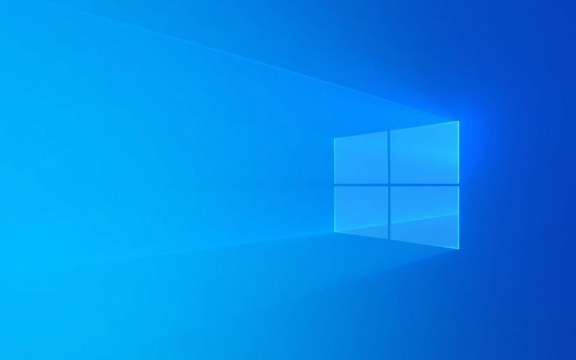
Cliquez avec le bouton droit sur le menu directement "Exécuter en tant qu'administrateur"
C'est le moyen le plus courant et le plus rapide. Recherchez l'ic?ne du programme que vous souhaitez exécuter dans le bureau, le menu de démarrage ou l'explorateur de fichiers, cliquez avec le bouton droit et sélectionnez Exécuter en tant qu'administrateur.

- Applicable aux randonnées temporaires
- Besoin de fonctionner manuellement à chaque fois
- Si vous ne savez pas si vous avez besoin d'autorisations d'administrateur, vous pouvez d'abord essayer cette méthode
Ce n'est pas pratique si vous souhaitez souvent exécuter un programme et que vous souhaitez qu'il commence automatiquement en tant qu'administrateur à chaque fois.
Créez des raccourcis et définissez-les pour toujours s'exécuter en tant qu'administrateur
Si vous souhaitez qu'un programme s'exécute automatiquement en tant qu'administrateur à chaque fois, vous pouvez créer un raccourci et modifier ses propriétés:
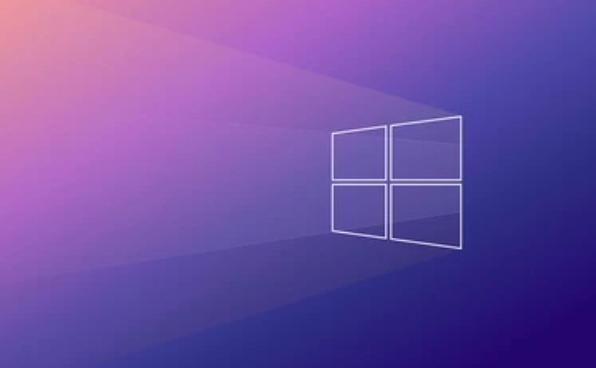
- Cliquez avec le bouton droit sur l'ic?ne du programme → ?Créer un raccourci?
- Cliquez avec le bouton droit sur le raccourci nouvellement créé → "Propriétés"
- Passez à l'onglet Raccourcis → Cliquez sur Avancé
- Vérifiez "Exécuter en tant qu'administrateur" → OK pour enregistrer
De cette fa?on, chaque fois que vous ouvrez le programme via ce raccourci, il commencera automatiquement par les privilèges de l'administrateur. Convient pour certains logiciels de maintenance couramment utilisés, tels que les outils de ligne de commande, l'éditeur de registre, etc.
Remarque: Si le chemin du programme d'origine change, le raccourci peut échouer et doit être réinitialisé.
Automatisation à l'aide du planificateur de taches (avancé)
Pour des exigences plus complexes, telles que l'exécution d'un programme régulièrement et les privilèges d'administrateur, vous pouvez utiliser le planificateur de taches pour terminer:
- Planificateur de taches ouvert
- Cliquez sur "Créer une tache de base"
- Définissez les conditions de déclenchement (comme quotidiennement, connexion, etc.)
- Action Sélectionnez "Démarrer le programme"
- Parcourir et sélectionner l'application que vous souhaitez exécuter
- Vérifiez "Exécuter si l'utilisateur est connecté ou non" et "Utilisez les autorisations les plus élevées" dans l'onglet Général
Cette méthode convient aux utilisateurs avec une certaine fondation technique et est souvent utilisé pour le fonctionnement automatisé des services ou des scripts backend.
Fondamentalement, ce sont les méthodes. Choisissez simplement la bonne méthode en fonction de votre fréquence et de votre scénario d'utilisation. Les domaines qui ne sont pas compliqués mais facilement négligés sont les paramètres des raccourcis et la configuration d'autorisation de la planification des taches.
Ce qui précède est le contenu détaillé de. pour plus d'informations, suivez d'autres articles connexes sur le site Web de PHP en chinois!

Outils d'IA chauds

Undress AI Tool
Images de déshabillage gratuites

Undresser.AI Undress
Application basée sur l'IA pour créer des photos de nu réalistes

AI Clothes Remover
Outil d'IA en ligne pour supprimer les vêtements des photos.

Clothoff.io
Dissolvant de vêtements AI

Video Face Swap
échangez les visages dans n'importe quelle vidéo sans effort grace à notre outil d'échange de visage AI entièrement gratuit?!

Article chaud

Outils chauds

Bloc-notes++7.3.1
éditeur de code facile à utiliser et gratuit

SublimeText3 version chinoise
Version chinoise, très simple à utiliser

Envoyer Studio 13.0.1
Puissant environnement de développement intégré PHP

Dreamweaver CS6
Outils de développement Web visuel

SublimeText3 version Mac
Logiciel d'édition de code au niveau de Dieu (SublimeText3)

Sujets chauds
 Comment configurer un affichage à double moniteur sous Windows
Jul 27, 2025 am 04:16 AM
Comment configurer un affichage à double moniteur sous Windows
Jul 27, 2025 am 04:16 AM
TosetupDualononitorsonwindows, premierCheckhardwarecompatibilité auprès de la maintenance de la main
 Comment installer le compositeur sous Windows?
Jul 25, 2025 am 01:28 AM
Comment installer le compositeur sous Windows?
Jul 25, 2025 am 01:28 AM
CheckPhpinstallationByrunningPhp-VincommandPromptandensurePhpisinPath.2.DownloadTheComposer-Settup.exeinstallerfromgetcomposer.org, Runit, suivithewizard, andallowystem-wideinstallation.3
 Comment créer un lecteur USB démarrable pour Windows?
Jul 26, 2025 am 07:57 AM
Comment créer un lecteur USB démarrable pour Windows?
Jul 26, 2025 am 07:57 AM
Pour créer un lecteur USB Windows démarrable, vous devez sélectionner les bons outils et les fichiers miroir et suivre les étapes. 1. Préparez 8 Go ou plus de disques USB, des ordinateurs en réseau, des fichiers ISO officiels et des outils de production tels que MediaCreationTool ou Rufus; 2. Utilisez MediaCreateItool pour créer rapidement le dernier disque d'installation du système. Il faut environ 10 à 20 minutes pour écrire sur le lecteur USB après avoir sélectionné la langue et la version correspondantes; 3. Rufus fournit plus d'options de personnalisation, prend en charge le chargement des fichiers ISO et la sélection des plans de partition; 4. Une fois la production terminée, vous devez saisir le paramètre BIOS / UEFI pour désactiver SecureBoot, ajuster la séquence de démarrage et confirmer le démarrage à l'aide du lecteur USB; Les paramètres doivent être soigneusement sélectionnés tout au long du processus pour assurer l'installation
 Comment réparer 'il n'y a actuellement aucune option d'alimentation disponible'
Jul 27, 2025 am 01:22 AM
Comment réparer 'il n'y a actuellement aucune option d'alimentation disponible'
Jul 27, 2025 am 01:22 AM
Exécutez d'abord le dépannage de Power, puis utilisez l'invite de commande Administrator pour exécuter la commande PowerCFG-RestoreFaultSchemes pour réinitialiser le schéma d'alimentation, puis mettre à jour ou réinstaller le pilote ACPI, cocher les paramètres de stratégie de groupe (Pro / Enterprise Edition uniquement), exécuter un nouveau compte utilisateur SFC / SCANNOW pour réparer les fichiers système et déterminer s'il s'agit d'un problème de profil utilisateur en créant un nouveau compte utilisateur. Dans la plupart des cas, les options d'alimentation reviendront à la normale.
 La lumière de la nuit Windows ne fonctionne pas
Jul 29, 2025 am 05:34 AM
La lumière de la nuit Windows ne fonctionne pas
Jul 29, 2025 am 05:34 AM
Le mode nuit ne peut pas ajuster la température de la couleur ou ne prend pas effet, ce qui est généralement causé par les paramètres du système ou les problèmes de conduite. Vérifiez d'abord si le mode nocturne est réellement activé: accédez à Paramètres> Système> Affichage, confirmez que le commutateur "Mode nocturne" est allumé. Si le gris n'est pas sélectionné, cela peut être un problème avec le pilote de carte graphique ou la version système; Deuxièmement, si le réglage de la température de couleur n'est pas valide, vous pouvez essayer de redémarrer l'explorateur, utiliser le registre pour réparer, réinitialiser les paramètres du mode nuit et désactiver le logiciel tiers contradictoire; Enfin, vérifiez l'heure et les autorisations d'emplacement géographique: assurez-vous que l'emplacement est autorisé dans les paramètres de confidentialité et activez la fonction de réglage du temps et du fuseau horaire automatique.
 Comment installer des fenêtres sur un tableau RAID
Jul 25, 2025 am 01:46 AM
Comment installer des fenêtres sur un tableau RAID
Jul 25, 2025 am 01:46 AM
La clé de l'installation de Windows sur RAID est de préparer correctement le pilote et de configurer le BIOS / RAID. 1. Téléchargez et préparez le modèle correspondant du pilote de contr?leur RAID à l'avance pour s'assurer qu'il correspond à la version Windows et au nombre de bits système; 2. Définissez le mode SATA pour RAID dans le BIOS et créez un tableau via l'outil RAID pour s'assurer que l'état est normal; 3. Importez le pilote RAID via la fonction "Load Drive" pendant le processus d'installation, afin que l'installateur puisse identifier le tableau; 4. Après l'installation, le pilote de chipset de carte mère doit être installé, vérifiez régulièrement l'état du tableau et utilisez des outils du fabricant pour surveiller les performances pour éviter de remplacer le disque dur à volonté. Faites ces étapes et l'installation RAID sera terminée en douceur.
 Comment installer VScode sur Windows
Jul 27, 2025 am 03:16 AM
Comment installer VScode sur Windows
Jul 27, 2025 am 03:16 AM
Gotohttps: //code.visualstudio.comanddownloadthewindowsuserinstaller.2.runthe.exefile,allowchanges,andselectRecomMendOptionScluncedingAddingTopathandCreatingaSktopshortCut.3.clickFinishToLaUnSVEAFFERINSTALLATION.4
 Comment résoudre 'Windows Impossible de trouver les termes de licence de logiciel Microsoft'
Jul 27, 2025 am 03:28 AM
Comment résoudre 'Windows Impossible de trouver les termes de licence de logiciel Microsoft'
Jul 27, 2025 am 03:28 AM
Lorsque l'invite "WindowsCannotFind the Microsoft Software LiceNenSeterms" appara?t, la raison principale est que le système ne peut pas trouver le fichier du contrat de licence. La solution est la suivante: 1. Vérifiez si le support d'installation est terminé, utilisez des outils officiels pour refaire le lecteur flash USB de démarrage et vérifiez la valeur de hachage ISO; 2. Ajouter manuellement le fichier du contrat de licence, copier License.rtf à partir d'un ordinateur Windows exécutant normalement au support d'installation et assurer que la version correspond; 3. Modifiez les paramètres du BIOS, essayez de changer le mode de démarrage ou d'éteindre la fonction SecureBoot; 4. évitez d'utiliser un système rationalisé tiers, il est recommandé d'utiliser l'image ISO standard fournie par le site officiel de Microsoft pour éviter les problèmes manquants des composants





